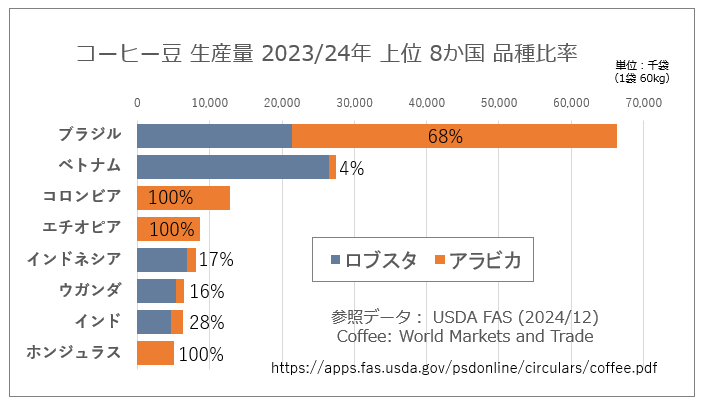Excel では「図」「画像」「グラフ」などを総称して「オブジェクト」と呼び、その「オブジェクト」だけ選択できる状態にするコマンドが「オブジェクトの選択」です。状態はオン/オフで切り替えできます。
![]()
たとえば「オブジェクトの選択」をオンにした状態で「すべてを選択」のショートカットキー「Ctrl + A」を実行すると、ワークシート上のすべての「オブジェクト」を一括で選択することができます。
![]()
あるいは「オブジェクトの選択」をオンにした状態で、マウスの左ボタンを押したまま、特定の範囲を囲むように対角線上をドラッグしてから放すことで、
![]()
その範囲内の「オブジェクト」を一括で選択できます。
![]()
「オブジェクトの選択」コマンドは「ホーム」タブを選択したリボンの中にある「編集」グループの「検索と選択」ボタンをクリック、
![]()
現れるメニューの中にあり、選択することで「オブジェクトの選択」の状態を切り替え可能です。
![]()
「オブジェクトの選択」コマンドがオンの状態は矢印アイコンの周囲に枠線が表示され、
![]()
オフにすると枠線が消え、その枠線で状態を確認できますが、メニューを見るには先ほどの手順が必要なので常時表示はできません。
もし「オブジェクトの選択」コマンドのオン/オフ状態(枠線のある/なし)を常時確認したいときは「クイック アクセス ツールバー」に「オブジェクトの選択」コマンドを追加しておくと便利です。
![]()
追加するには「オブジェクトの選択」コマンドを右クリック、現れたメニューから「クイック アクセス ツールバーに追加」を選択します。
![]()
ワンクリックで切り替え操作ができ、矢印アイコン周囲の枠線も常時確認できます。
![]()
![]()
「オブジェクトの選択」コマンドをよく使う人は追加しておくといいでしょう。
記事の情報は公開時あるいは更新時のもので、最新情報はリンク先など情報元の公式ページでご確認ください。